WhatsAppバックアップにアクセスする方法
ソーシャルメディアはのための新しい標準となっていますあなたの友人や家族とのコミュニケーションそしてつながり。 WhatsAppはリストの中で非常に高くランク付けすることができます、それはほとんどすべてのスマートフォンで実行することができ、あなたが即座に言葉を交換することを可能にします。電話、テキスト、写真、ビデオ、その他のファイルの送信もできます。グループを作成して、友達や家族とつながることもできます。 WhatsAppの良いところは、ローカルストレージとクラウドストレージにすべての会話のバックアップを作成することです。このバックアップファイルを使用して会話を元に戻すことができます。このガイドでは、クラウドおよびローカルスペースでWhatsAppバックアップにアクセスする方法について説明します。
WhatsAppバックアップを作成する方法
バックアップを復元する前に、そもそもそれを有効にする方法を知っている必要があります、WhatsAppで使用される2種類のバックアップがあります。 1つはローカルバックアップ、もう1つはGoogleドライブのバックアップです。これは、両方でバックアップを作成する方法です。
WhatsAppローカルバックアップ
ローカルバックアップは自動的にオンになり、WhatsAppは毎日午前2:00にローカルバックアップファイルを作成します。いつでも手動で作成することもできます。次の手順に従ってください。

ステップ1:WhatsAppを開き、右上の3つのドットアイコンをタップします。
ステップ2:今「設定>チャット>チャットバックアップ」に行きます。
ステップ3:緑色の「バックアップ」ボタンをタップします。
WhatsApp Googleドライブバックアップ
Googleドライブのバックアップの良いところはあなたです。どのスマートフォンやPCからでもアクセスできますが、WhatsAppのエンドツーエンドの暗号化はGoogleドライブでは機能しません。Googleドライブを使用してバックアップする方法は次のとおりです。

ステップ1:WhatsAppを開き、右上の3つのドットアイコンをタップします。
ステップ2:今「設定>チャット>チャットバックアップ」に行きます。
ステップ3:「Googleドライブにバックアップする」をタップして、バックアップ頻度を「しない」以外に選択します。
ステップ4:バックアップに使用するGoogleアカウントを選択してください。 「アカウントを追加」を1回タップして資格情報を入力しないでください。
これで、WhatsAppでバックアップを作成する方法がわかったので、両方の方法でWhatsAppバックアップにアクセスする方法を詳しく説明しましょう。
方法1:ローカルWhatsAppバックアップにアクセスする方法

WhatsAppは内部に自動バックアップを作成します毎日午前2時にデバイスを保存すると、このバックアップファイルにアクセスして会話を簡単に復元できます。 WhatsAppアプリをインストールして番号を確認したら、プロンプトが表示されたら[復元]をタップします。何らかの理由で、Googleドライブアカウントにログインしていないか、内部ストレージにローカルバックアップが存在しないか破損しているよりも、復元できないという理由で、特定のバックアップにアクセスすることもできます。最新のバックアップにアクセスして復元する場合は、次の手順に従います。

ステップ1:Playstoreからファイルマネージャアプリをダウンロードしてください。
ステップ2:SDカードを使用していない場合は、このパス "sdcard / WhatsApp / Databases"に移動します。その後、 "sdcard"ではなく "internal storage"または "main storage"になります。
ステップ3:復元したいバックアップファイルの名前をmsgstore-YYYY-MM-DD.1.db.crypt12からmsgstore.db.crypt12に変更します。
ステップ4:今WhatsAppをアンインストールし、それを再びインストールしてください。
ステップ5:プロンプトが表示されたら「復元」をタップしてバックアップを復元します。
方法2:GoogleドライブのWhatsAppバックアップにアクセスする方法
Googleドライブのバックアップにアクセスするには、同じ番号と同じアカウントでログインしている必要があります。プロセスは簡単で、ローカルバックアップへのアクセスと復元とほぼ同じです。これがあなたのやり方です:

ステップ1:バックアップに使用したGoogleアカウントがスマートフォンに追加され、ログインされていることを確認してください。
ステップ2:WhatsAppアプリをアンインストールしてから再度インストールします。
ステップ3:インストールされているWhatsAppアプリを開き、あなたの番号を確認してください。
ステップ4:確認後、Googleドライブからメッセージとメディアを復元するように指示されます。単に[復元]をタップします。
ステップ5:復元プロセスが完了したら、次にタップすると、それはあなたのチャットのすべてが表示されます。
「どこにありますか」という質問に対する解決策を取り上げました。あなたのiOS WhatsApp会話をコンピュータ上で簡単にバックアップすることができるツールを探しているならば、私達は私達の個人的にお気に入りの製品Tenorshare iCareFoneを使用することをお勧めします。あなたのiPhoneを健康に保つために使うことができます。
追加のヒント:Tenorshare iCareFoneを使用したWhatsAppメッセージの転送とバックアップ
Tenorshare iCareFone 付属のiPhoneお手入れオールインワン6つの小さなツールがさらに細かく分割され、さまざまな状況や要件を満たしています。それはiOSの立ち往生、パフォーマンスの修正、データ転送ユーティリティおよびバックアップウィザードのような問題の世話をします。それは多種多様なiOSの問題を解決することができます、そして、幸いにもあなたがあなたのWhatsAppメッセージをバックアップするのにそれを使用することができます、これはあなたがそれをどのようにするかです:
ステップ1:iCareFoneをPCにダウンロードして起動し、iPhoneをUSBケーブルでPCに接続します。

ステップ2:メイン画面から[バックアップと復元]をクリックします。
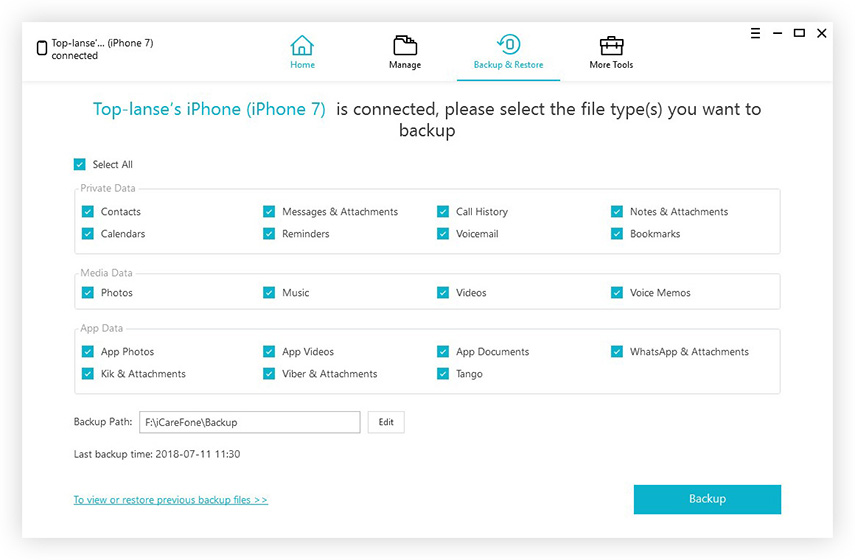
ステップ3:あなたは、インターフェイス上のいくつかのものが表示されます、「WhatsApp&Attachments」を選択してから、プロセスを開始するために「バックアップ」をクリックします。
ステップ4:プロセスが終了したら「PCにエクスポート」をクリックしてコンピュータにデータを保存します。
WhatsAppをバックアップする方法について説明しましたGoogleドライブを使用してローカルストレージとクラウドストレージで会話し、これらのバックアップにアクセスして復元する方法についても説明しました。最終的に私達はまたiOSの問題の世話をし、またあなたのPC上でWhatsAppチャットをバックアップするために使用できるツールについても議論しました。









